Bazı kullanıcıların bilgi birikimi, farklı türdeki belgeleri bilgisayar kullanarak hazırlamak için yetersiz kalabilir. Örneğin profesyonel bir mektup yazmak için hangi kurallara dikkat edilmesi gerektiğini bilmiyor olabilirsiniz. Aynı şekilde ilk kez rapor hazırlamak zorunda kalan bir kullanıcı, bu işlemin nasıl yapıldığı hakkında fikir yürütemeyebilir. Neyse ki programcılar, Word kelime işlemcisi ile birlikte birçok hazır şablonu da kullanıcılara sunuyorlar.
Şablonlar
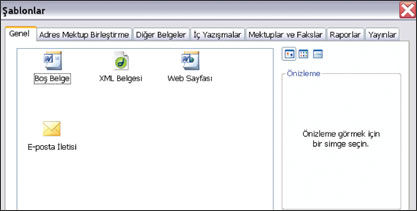
ŞABLONLAR
Şablon, bir belgenin taşıması istenen karakteristik özelliklerin bir araya getirilmesi ile oluşturulmuştur. Mektup, faks ya da raporlar için şablonlar kullanılabilir. Bu tip bir belgeye ihtiyaç duyarsanız, önceden hazırlanmış şablonlardan yardım alarak dokümanı kolaylıkla hazırlayabilirsiniz.
Şablonlar, yaratılacak belgeler için hazır formlar ve sayfa düzeni sunarlar. Örneğin şirketiniz adına mektup yazmak istediğinizi varsayalım. Eğer bu işlem için boş bir Word sayfası kullanmaya kalkarsanız, şirketinizin logosunu ve şirket bilgilerini bu sayfaya yerleştirmek zorunda kalırsınız. Ancak bu iş için önceden hazırlanmış bir şablon kullanırsanız, yapmanız gereken sadece yeni metni girmek olacaktır. Çünkü logo, adres ve telefon numaraları zaten hazır olarak karşınıza gelir.
Sihirbaz Yardımı
SİHİRBAZ YARDIMI
Şablonları kullanarak bir mektup hazırlamak islediğinizde, ilk yapmanız gereken "Dosya" menüsünden, "Yeni"yi seçmektir. Fakat burada dikkatli olmalısınız. Eğer Araç Çubuğu'ndan "Yeni" simgesini tıklarsanız ya da yeni doküman açmanın kısa yolu olan "Ctrl-N" tuş kombinasyonunu kullanırsanız yeni ve boş bir sayfa açılacaktır ve biz şu anda bunu istemiyoruz.
Ekranın sağ kısmında açılan bölümden "Genel Şablonlar"ı tıklayın. Böylece karşınızda yeni bir pencere açıldığını göreceksiniz. Sekmeler arasındaki "Mektuplar ve Fakslar" seçeneğini tıklayın. Buradan da "Mektup Sihirbazını seçin.
Yeni seçenekler arasındaki "Mektup Gönder" satırını tıkladığınızda küçük bir pencere açılacak. Artık ilk adım için hazırsınız...
Dört Küçük Adım
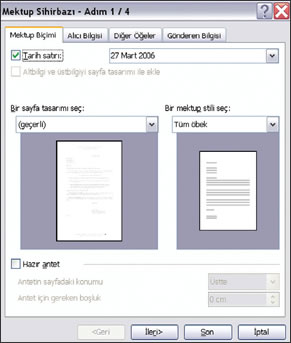
DÖRT KÜÇÜK ADIM
Mektubumuzu dört adımda tamamlayacağız. "Mektup Sihirbazı - Adım 1/4' penceresinin alt kısmında beş adet düğme göreceksiniz. Soldaki küçük düğme "Office Asistanı"ndan yardım almanızı sağlar. Asistan sorularınıza cevap verir ve size tavsiyelerde bulunur.
"İptal" düğmesinin ne işe yaradığını zaten biliyorsunuz; karar değiştirdiğinizde ve yeni bir belge açmaktan vazgeçtiğinizde bu düğmeye başvurabilirsiniz. İptal düğmesine bastığınızda diyalog penceresi de kapanacaktır.
"Geri" ve "İleri" düğmeleri ise, Sihirbaz pencereleri arasında ileriye ya da geriye doğru dolaşmanızı sağlar. Bulunduğunuz pencerede yapmak istediğiniz işlemleri tamamladığınızda ilerlemek İçin "İleri" düğmesine basmalısınız. Bulunduğunuz pencereden önceki pencerelere dönmek istediğiniz durumlarda ise "Geri" düğmesini kullanabilirsiniz. En son seçenek olan "Tamam" düğmesi ile o ana kadar yaptığınız tüm ayarları kabul ederek diyalog penceresini kapatabilirsiniz. Böylece mektubun taslağı ekranda belirecektir.
Bilgi: Şablon veya Sihirbaz
BİLGİ: ŞABLON VEYA SİHİRBAZ
Word ile belge oluştururken iki farklı yöntemden yararlanabilirsiniz. İlki, bu sayfalarda da bahsedeceğimiz gibi şablonları kullanmaktır. Siz önceden hazırlanmış bir şablonu açarsınız ve sadece yazmak istediğiniz metni girersiniz. Sayfa düzeni ve logo gibi ayrıntılar ise hazır olarak karşınıza gelir.
İkinci yöntem ise sihirbazları kullanmaktır. Sihirbazlar belgede nelerin yer almasını istediğinizi adım adım soracak ve cevaplarınıza göre yeni belgenizi şekillendirecektir.
